win10系統(tǒng)如何安裝網(wǎng)絡(luò)打印機?windows10安裝網(wǎng)絡(luò)打印機圖文教程
更新日期:2024-03-21 13:02:17
來源:網(wǎng)友投稿
近來,有位剛剛升級win10系統(tǒng)的用戶反映自己為了能夠更加方便地打印,因此想要在電腦上安裝網(wǎng)絡(luò)打印機,可是嘗試了半天,都沒有安裝成功。那么,win10系統(tǒng)下該如何安裝網(wǎng)絡(luò)打印機呢?接下來,小編就向大家分享具體方法。
具體方法如下:
1、打開“開始”菜單中的“設(shè)置”;
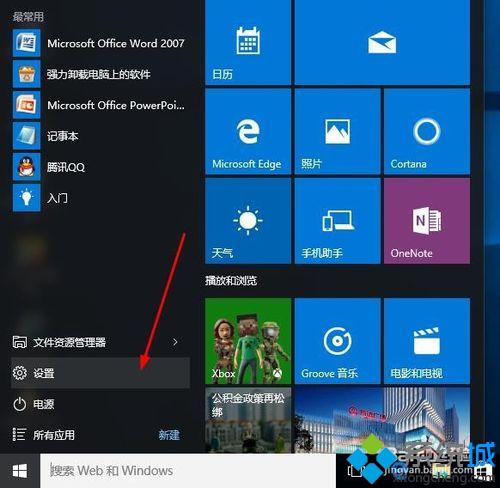
2、進入“設(shè)置”界面,打開“設(shè)備”圖標,上面也有小文字標識藍牙、打印機;
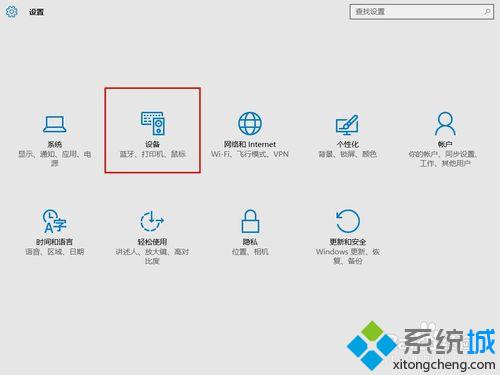
3、打開進入“打印機和掃描儀”界面;
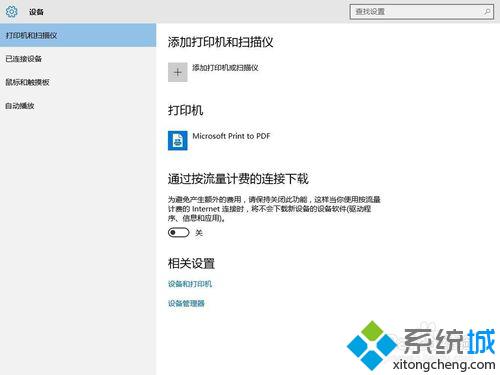
4、點擊“添加打印機或掃描儀”按鈕;
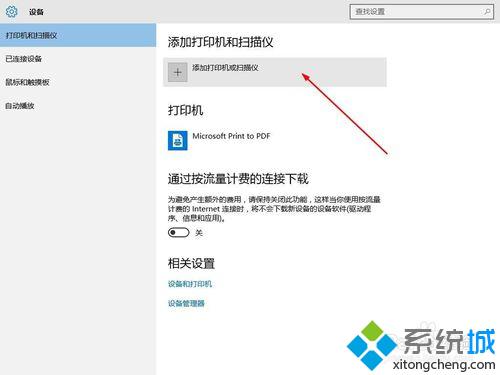
5、系統(tǒng)就會自動搜索網(wǎng)絡(luò)中的共享打印機;
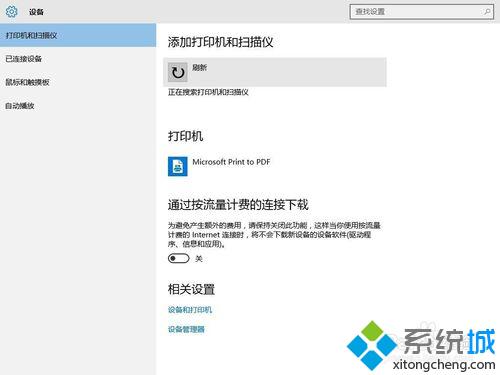
6、如果自動搜索不到,會出現(xiàn)"我需要的打印機不在列表中",點擊進入手動添加打印機;
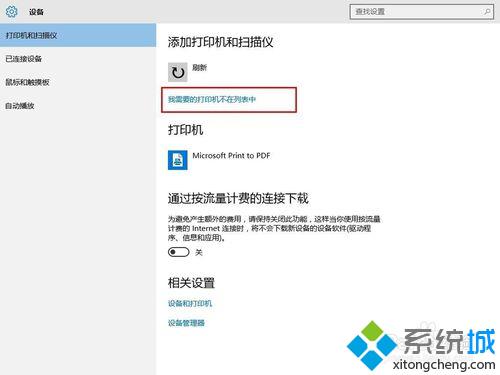
7、進入“添加打印機向?qū)А保x擇“按名稱選擇共享打印機”,在文件框中手動輸入對方電腦或瀏覽找到對方電腦;
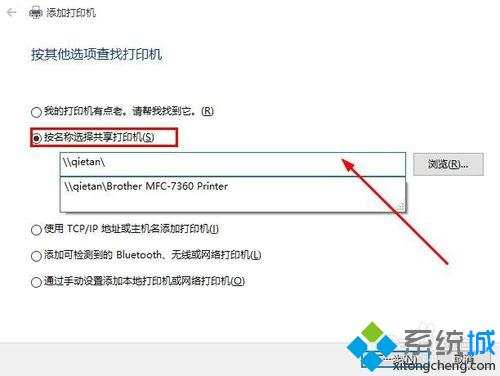
8、點擊“下一步”自動安裝打印機驅(qū)動程序;
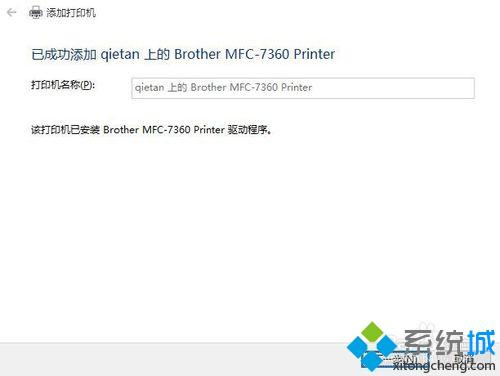
9、添加完成后返回打印機列表中,可以看到剛才添加的打印機了。
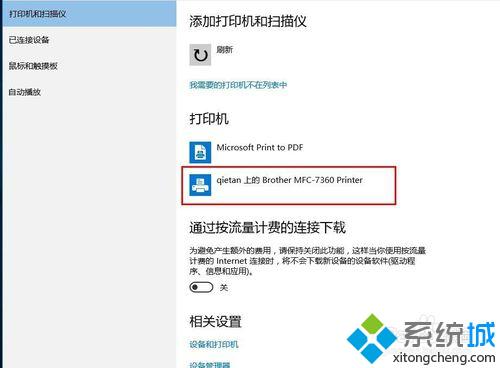
以上就是windows10系統(tǒng)下安裝網(wǎng)絡(luò)打印機的具體方法介紹了。更多關(guān)于win10系統(tǒng)的軟件問題,請關(guān)注:https:///
相關(guān)推薦:
WinXp系統(tǒng)如何連接win10系統(tǒng)共享打印機【圖文教程】
- monterey12.1正式版無法檢測更新詳情0次
- zui13更新計劃詳細介紹0次
- 優(yōu)麒麟u盤安裝詳細教程0次
- 優(yōu)麒麟和銀河麒麟?yún)^(qū)別詳細介紹0次
- monterey屏幕鏡像使用教程0次
- monterey關(guān)閉sip教程0次
- 優(yōu)麒麟操作系統(tǒng)詳細評測0次
- monterey支持多設(shè)備互動嗎詳情0次
- 優(yōu)麒麟中文設(shè)置教程0次
- monterey和bigsur區(qū)別詳細介紹0次
周
月











